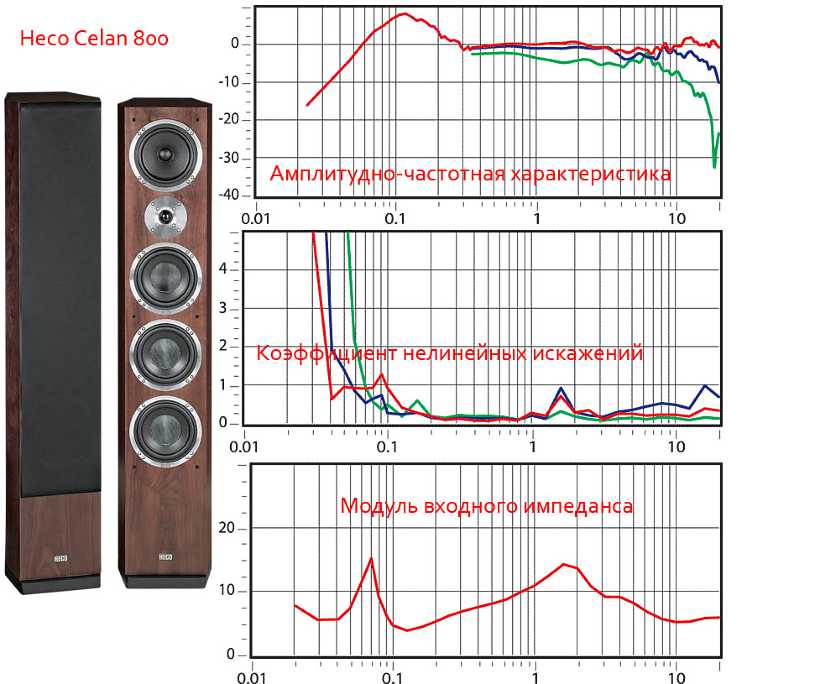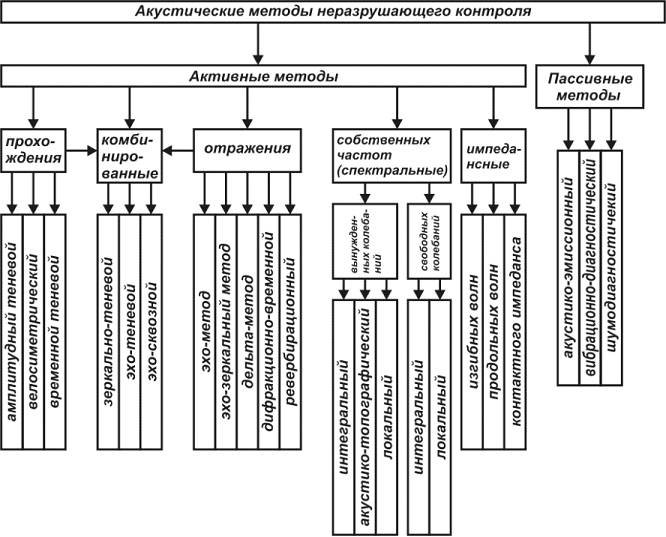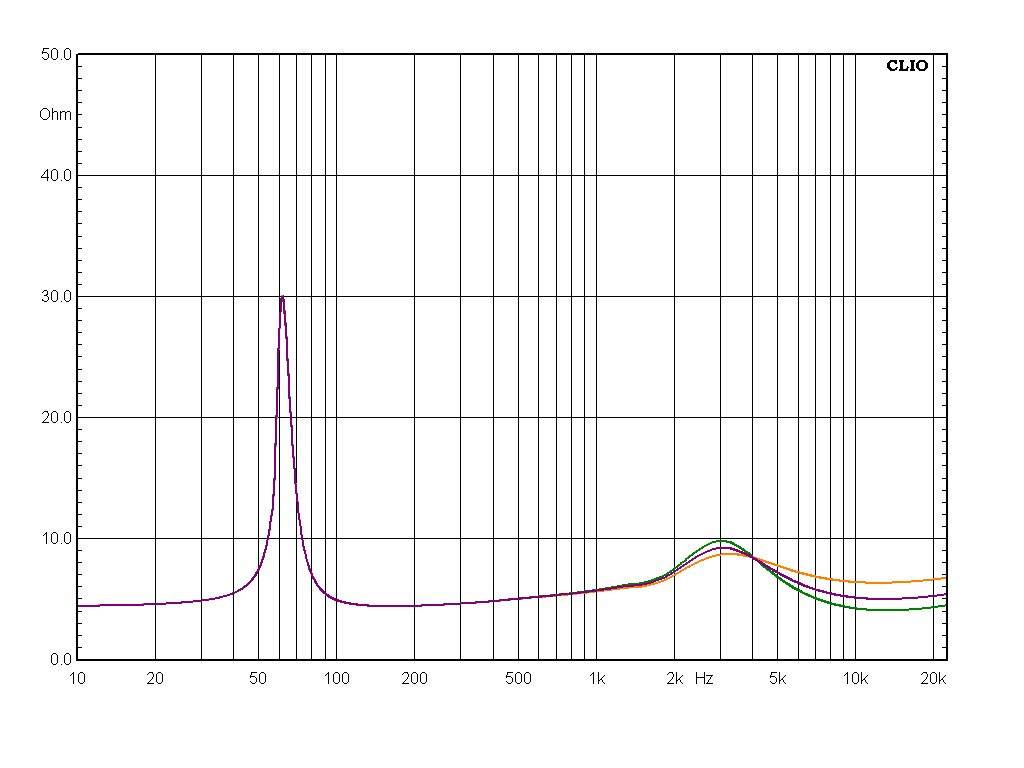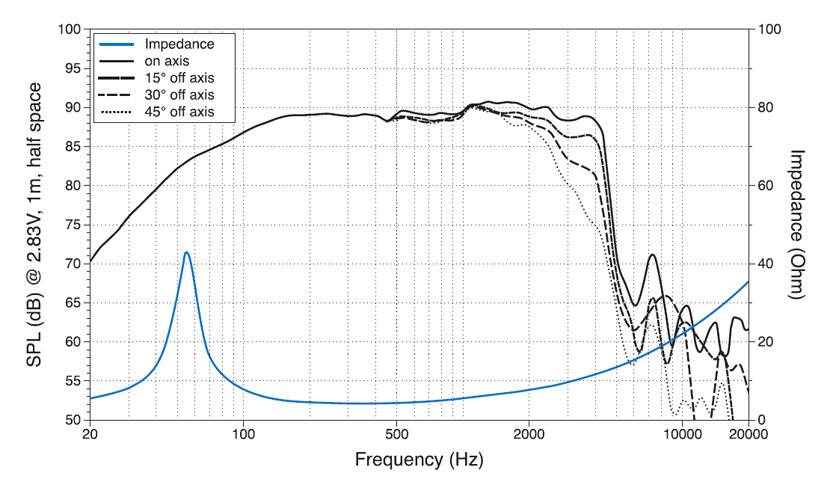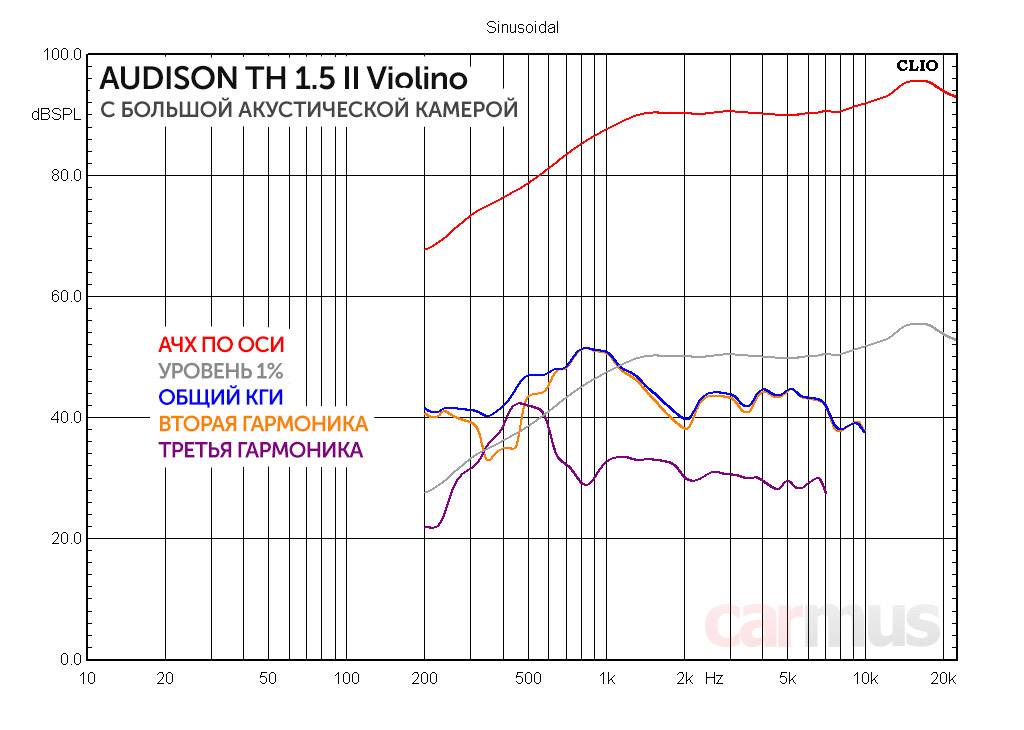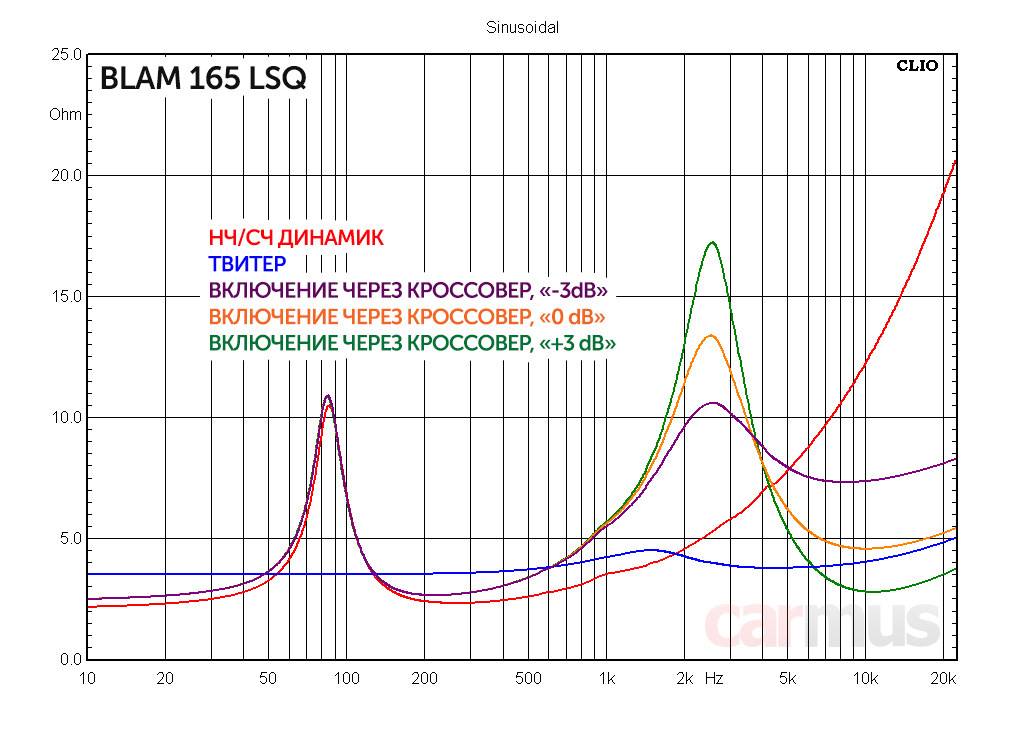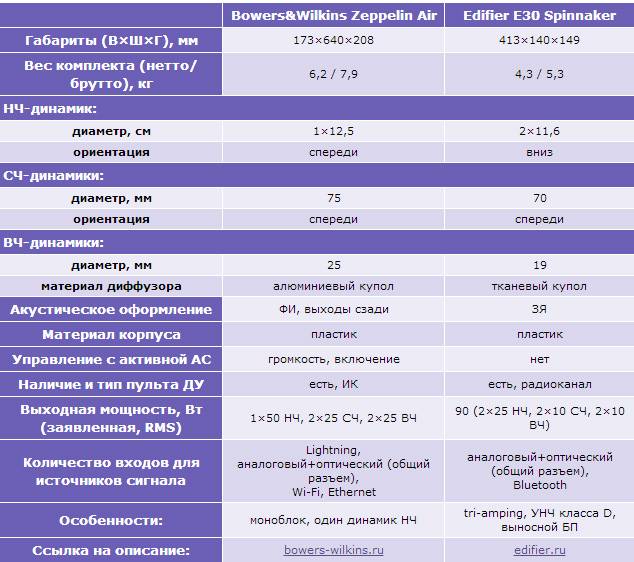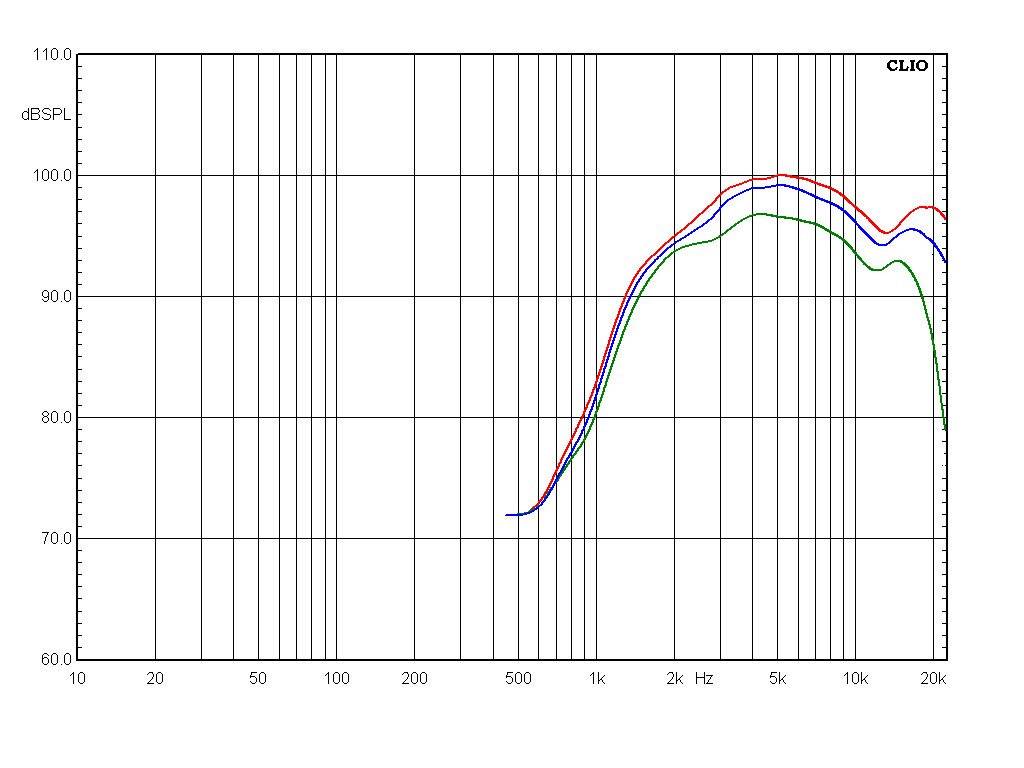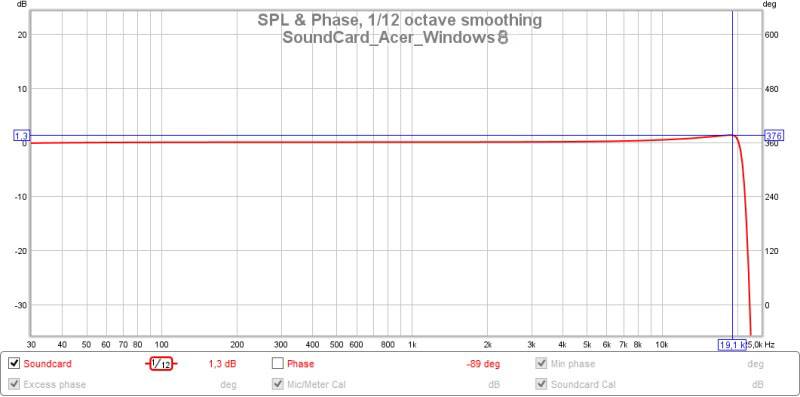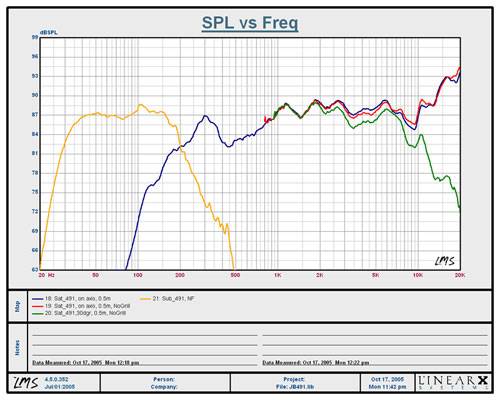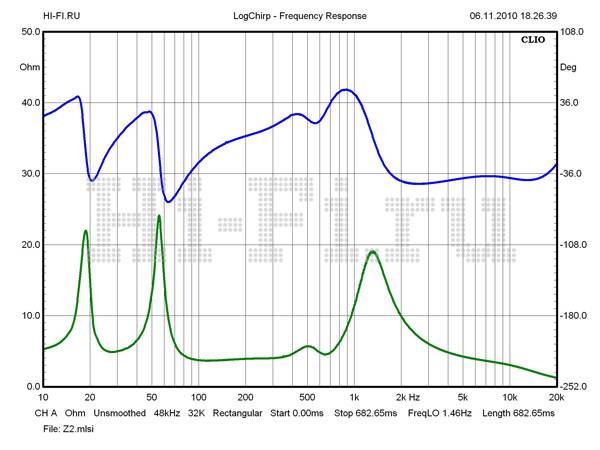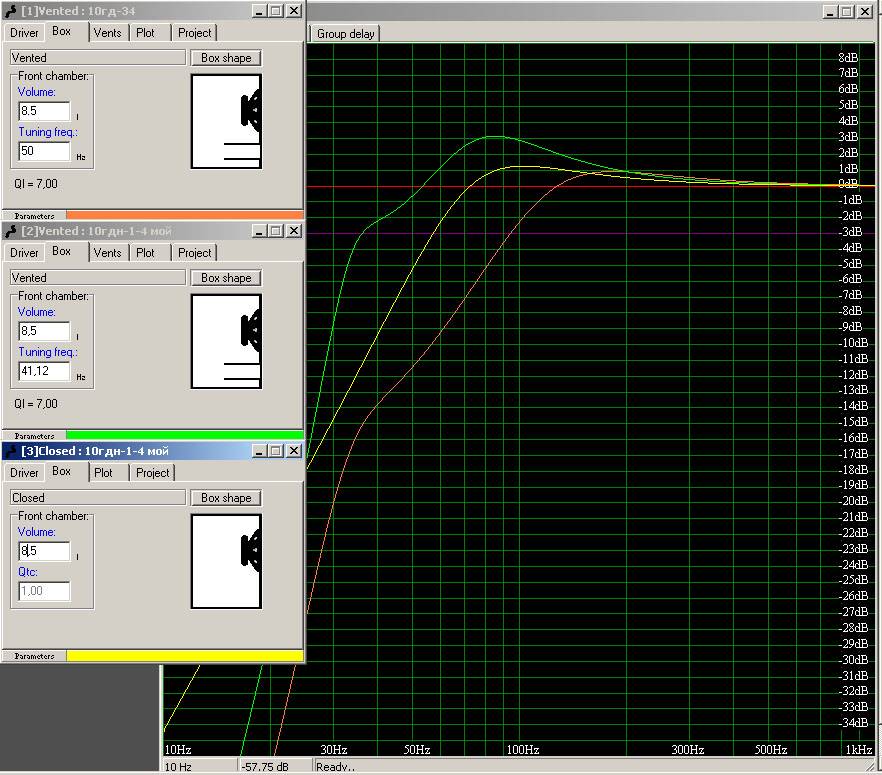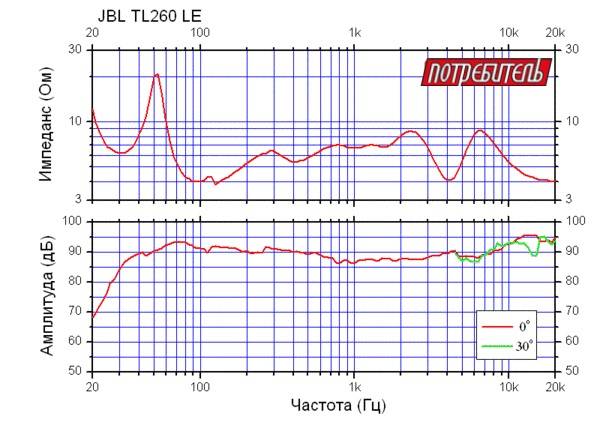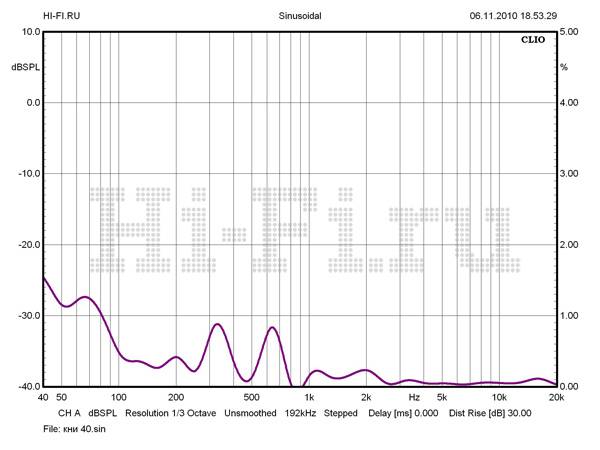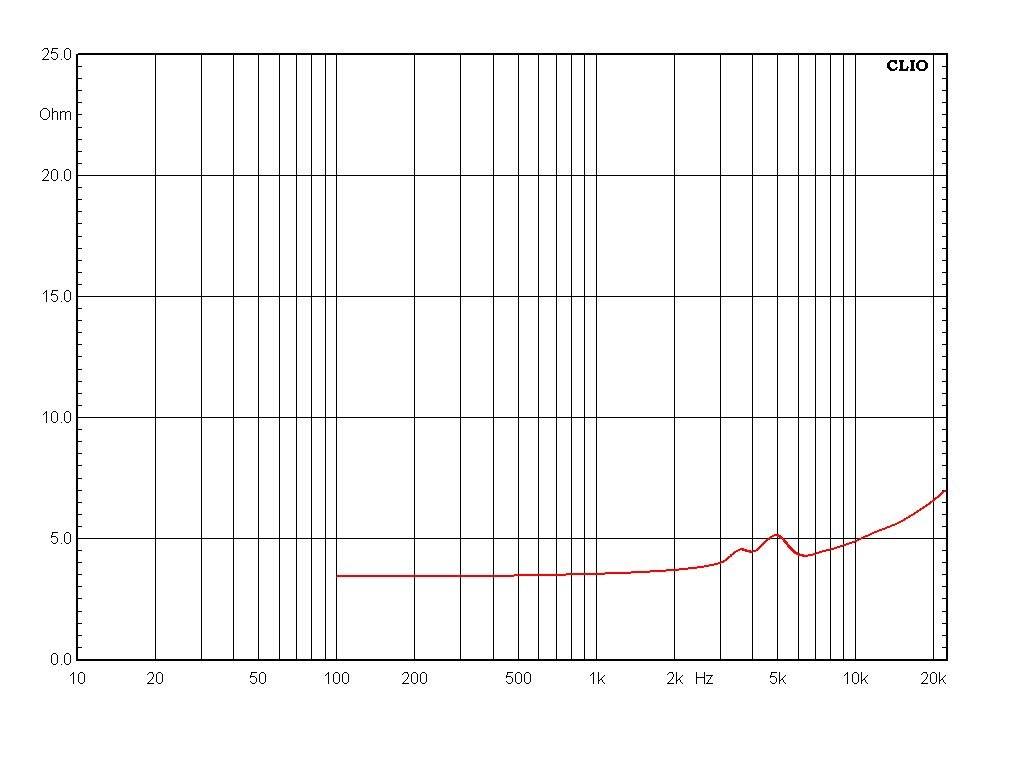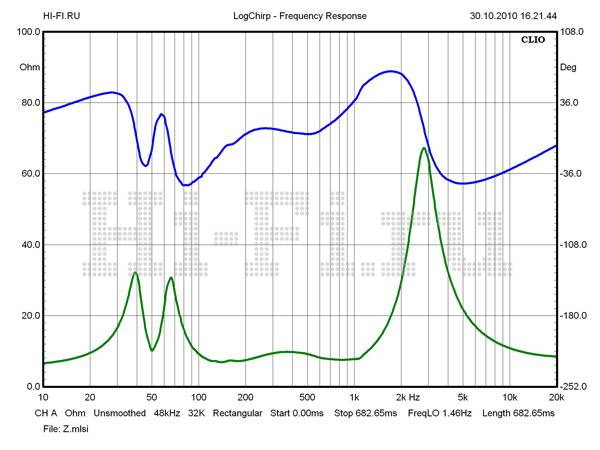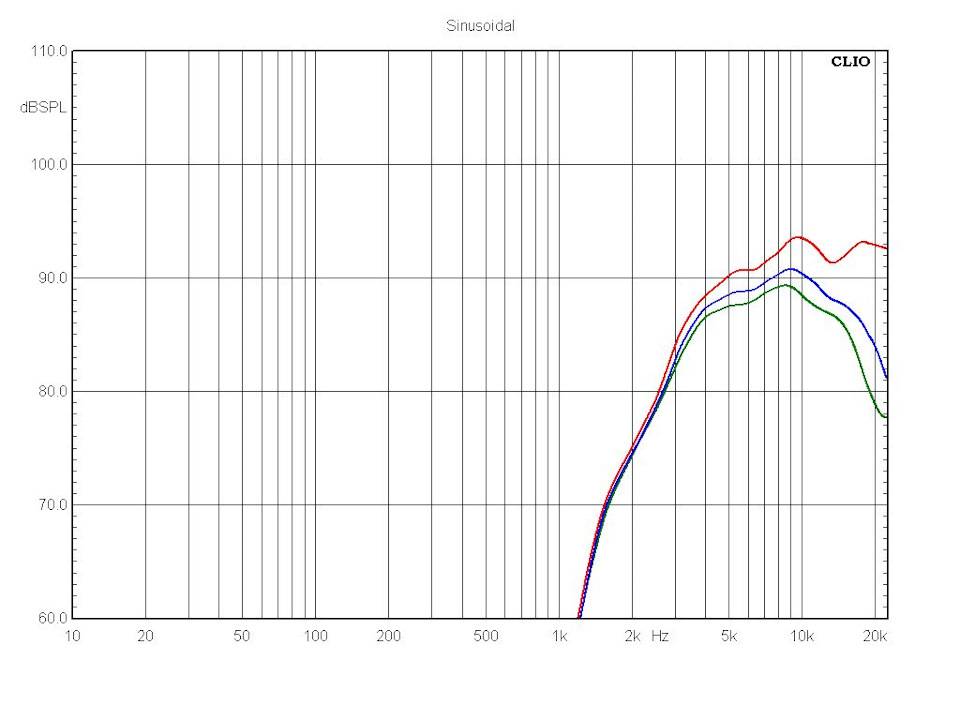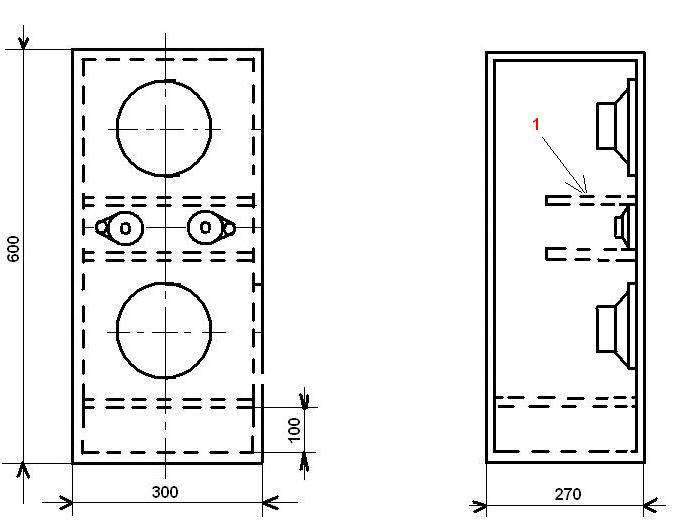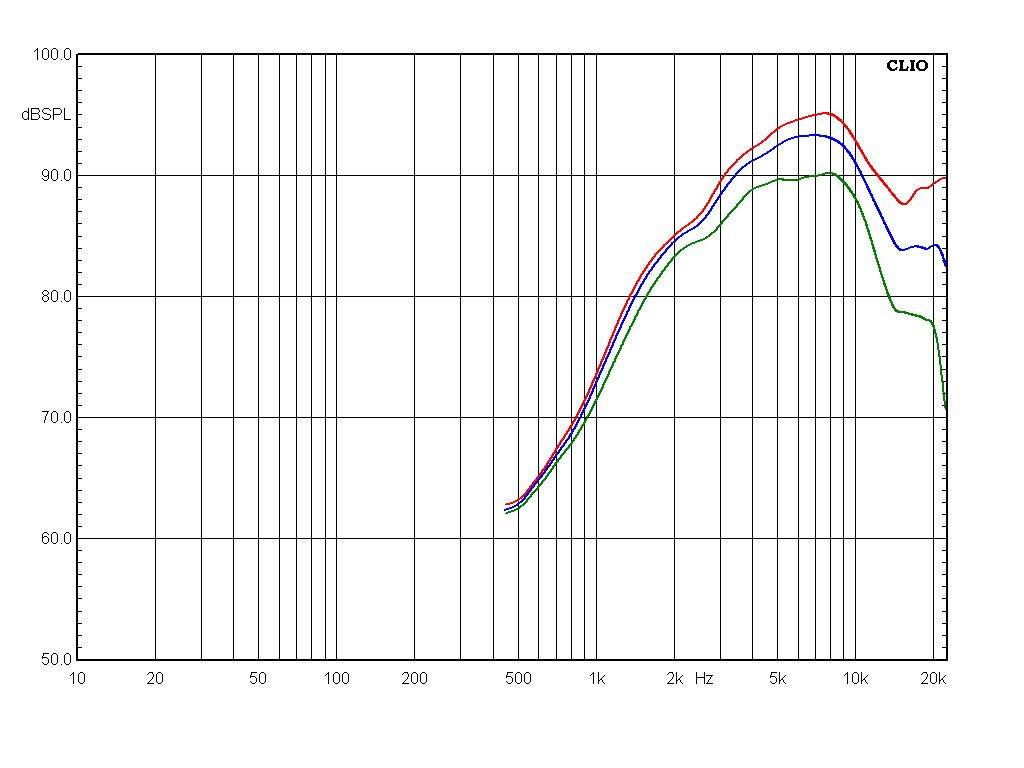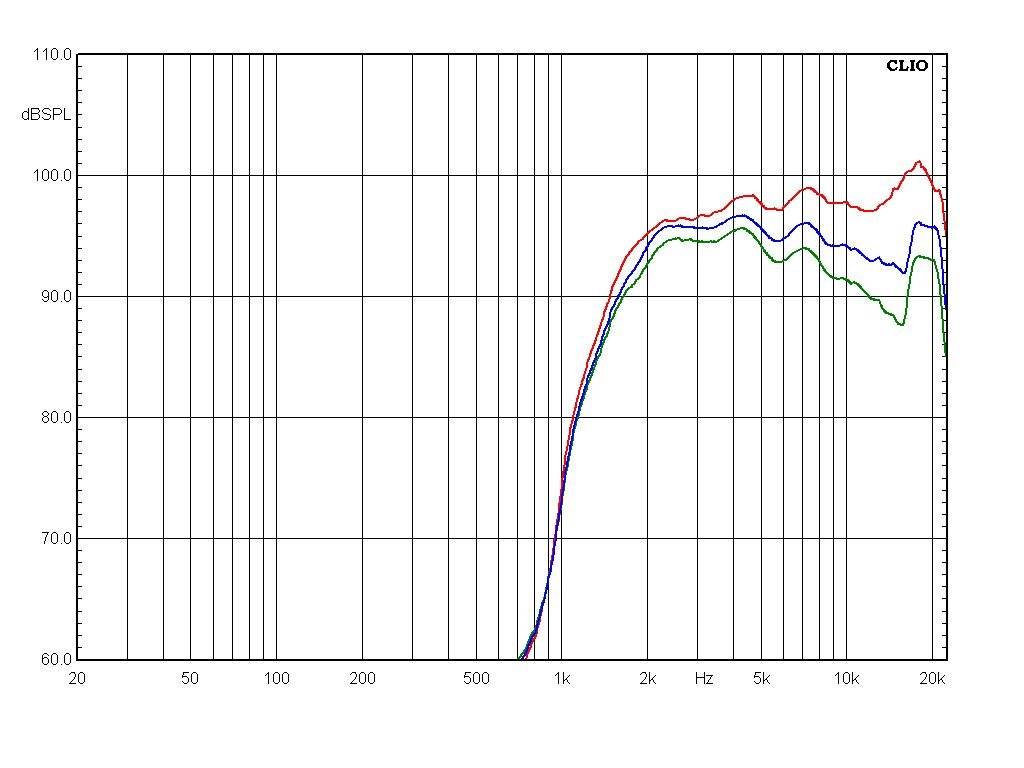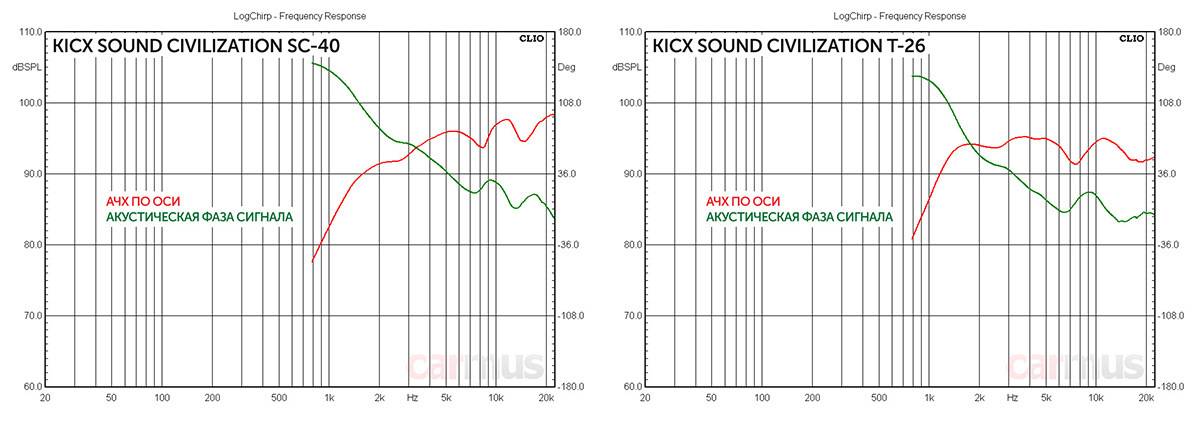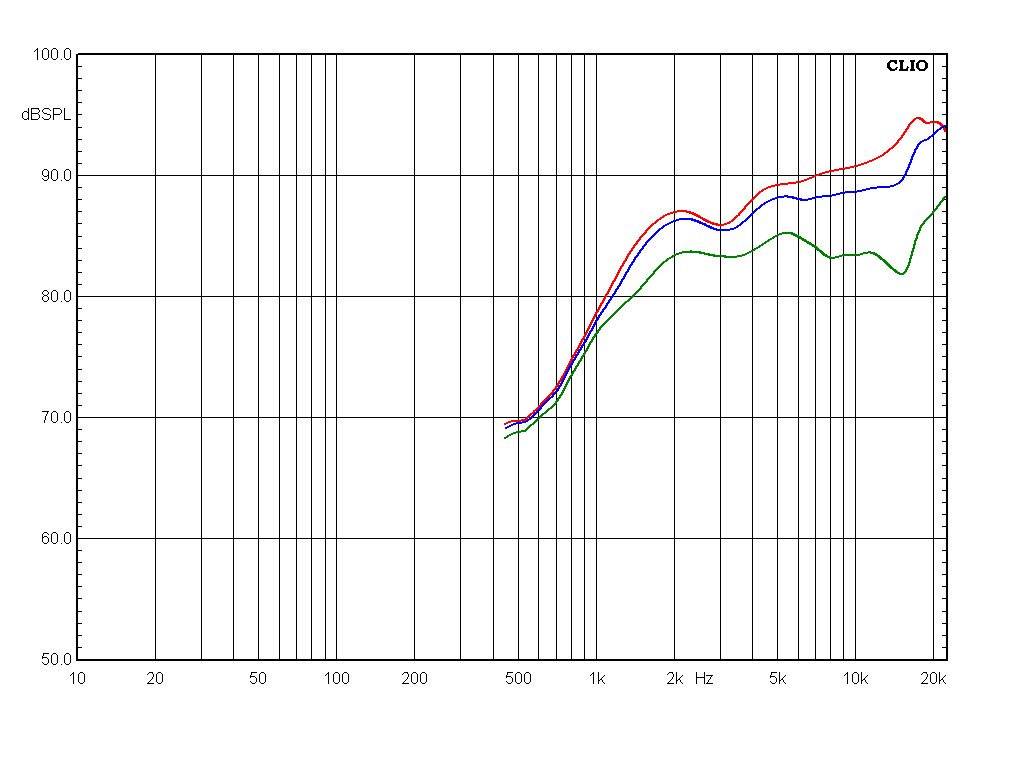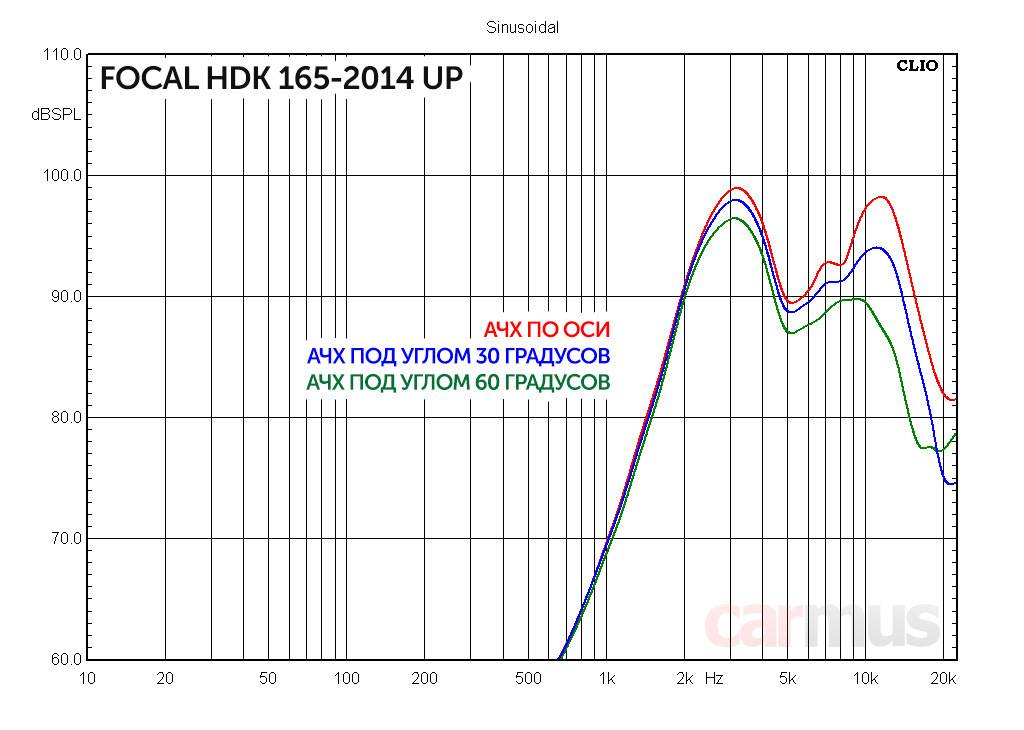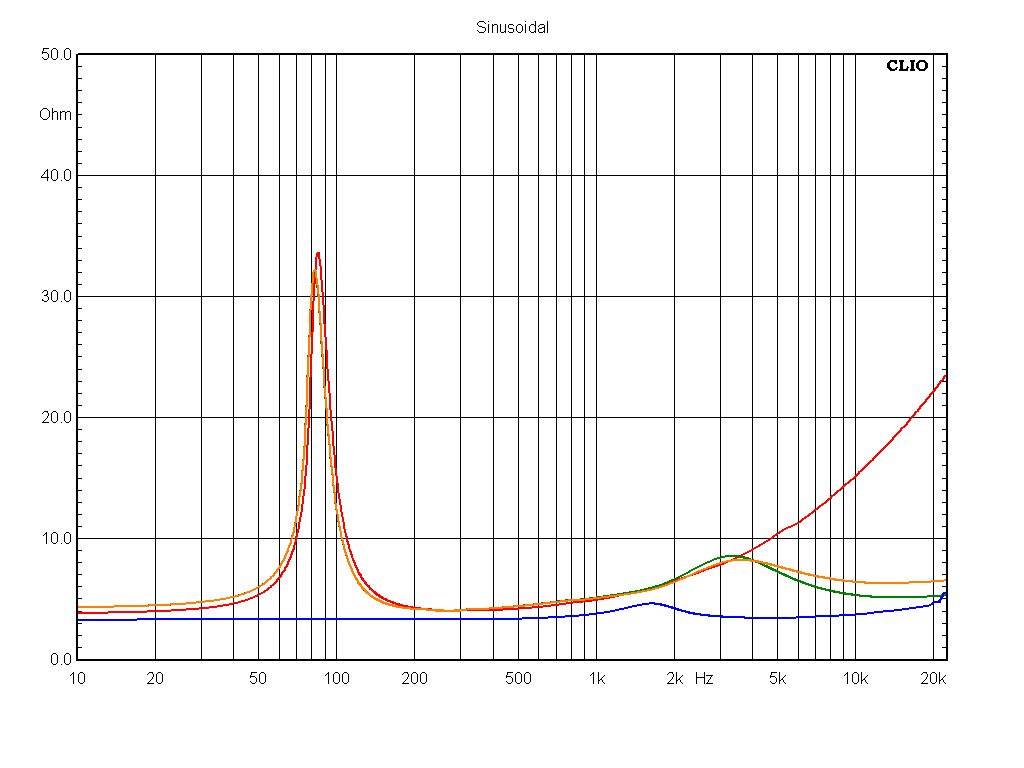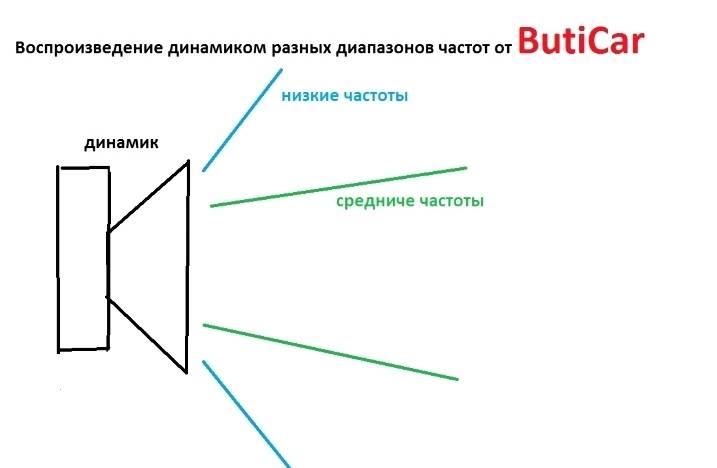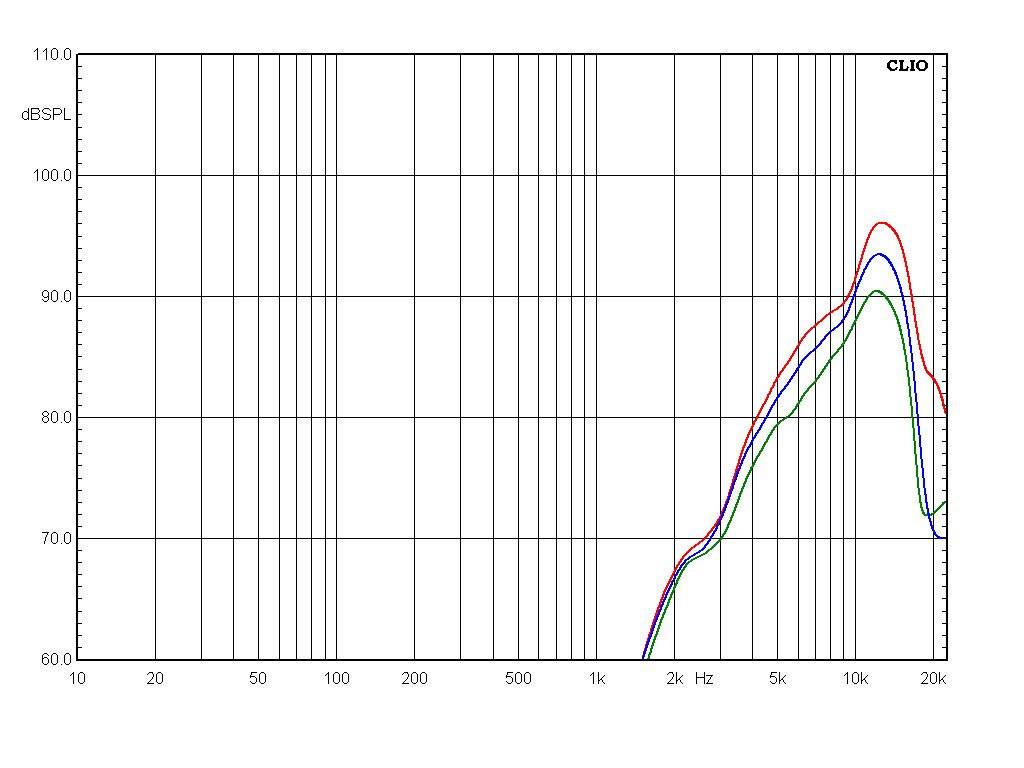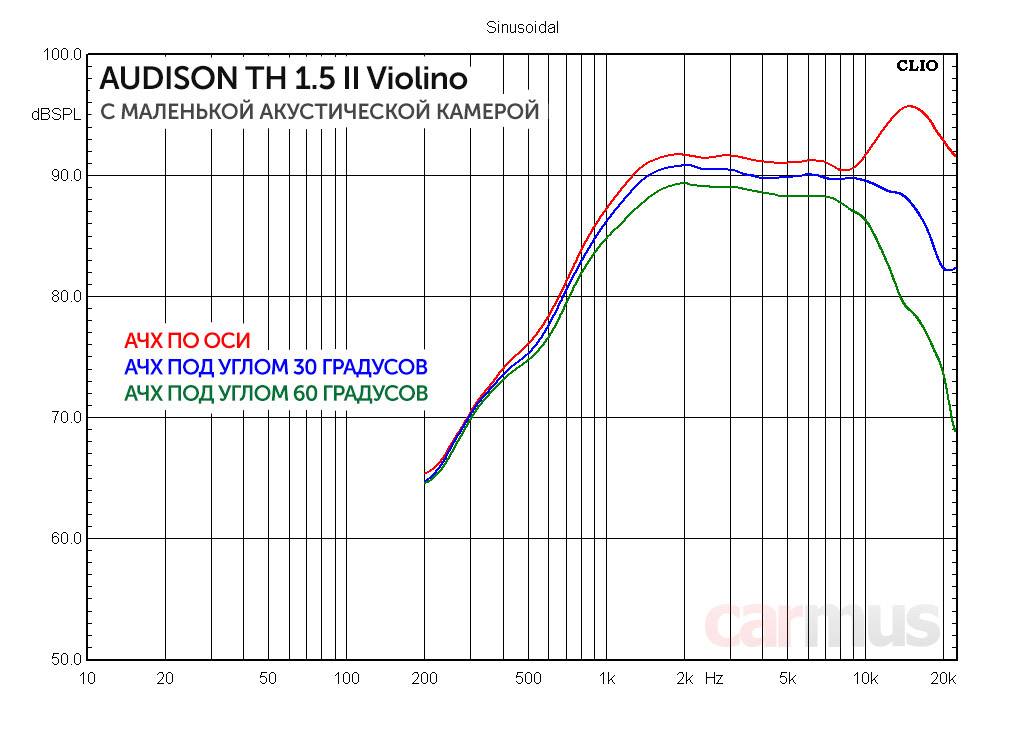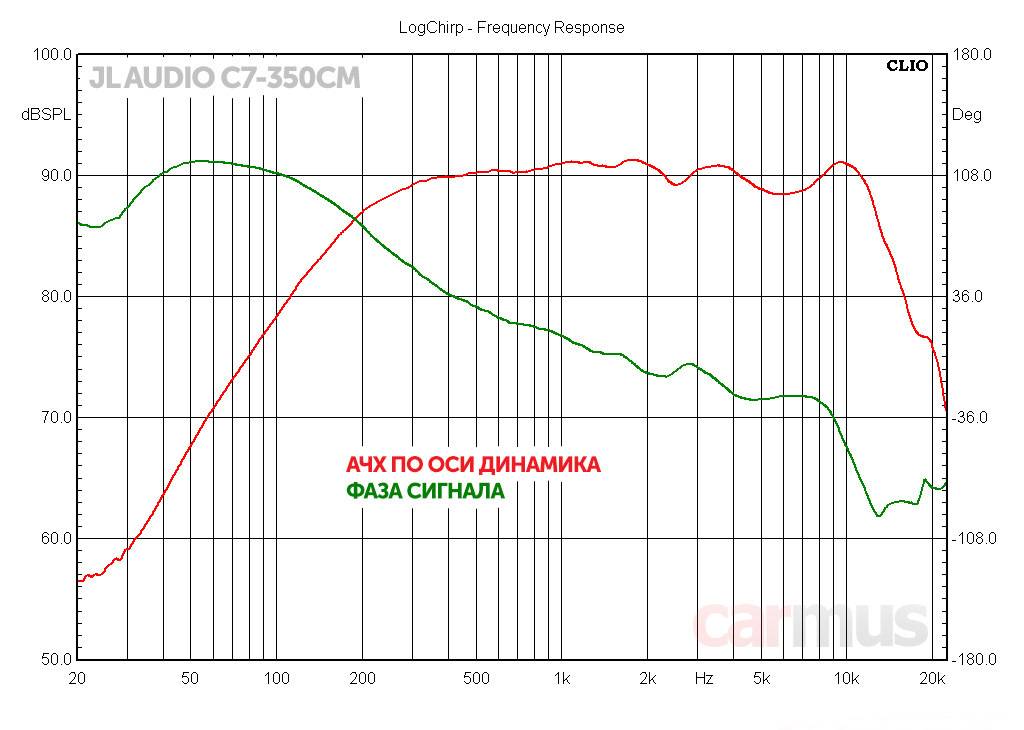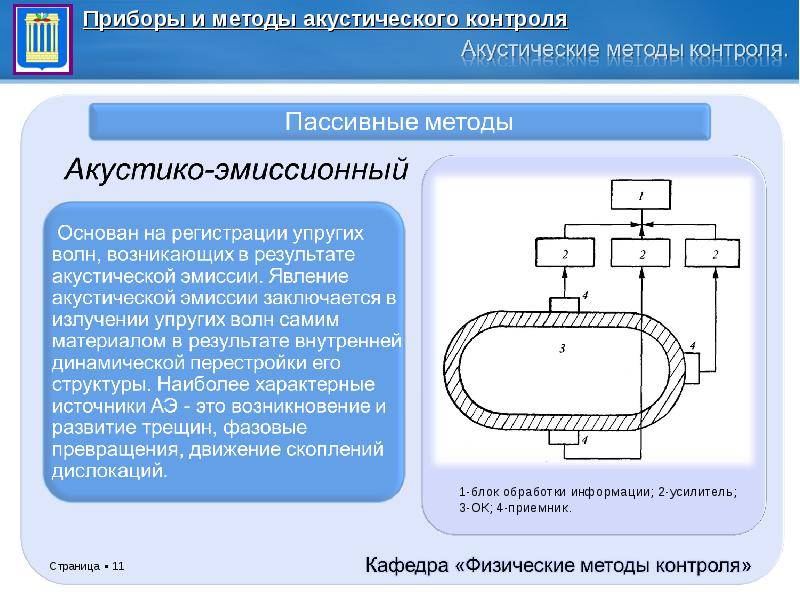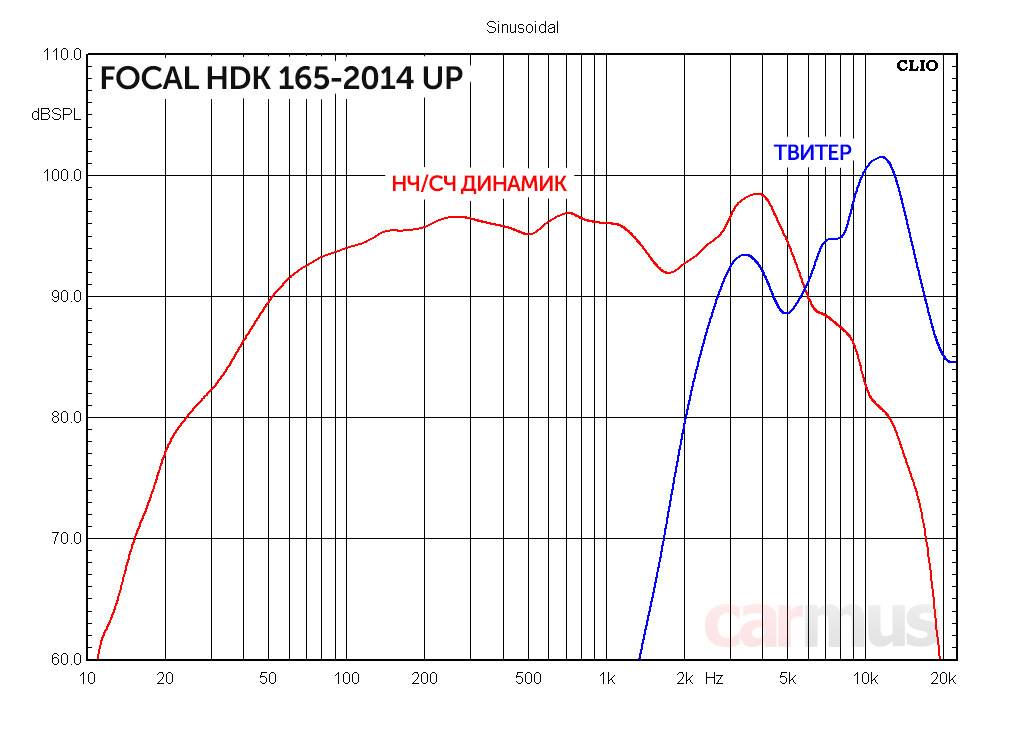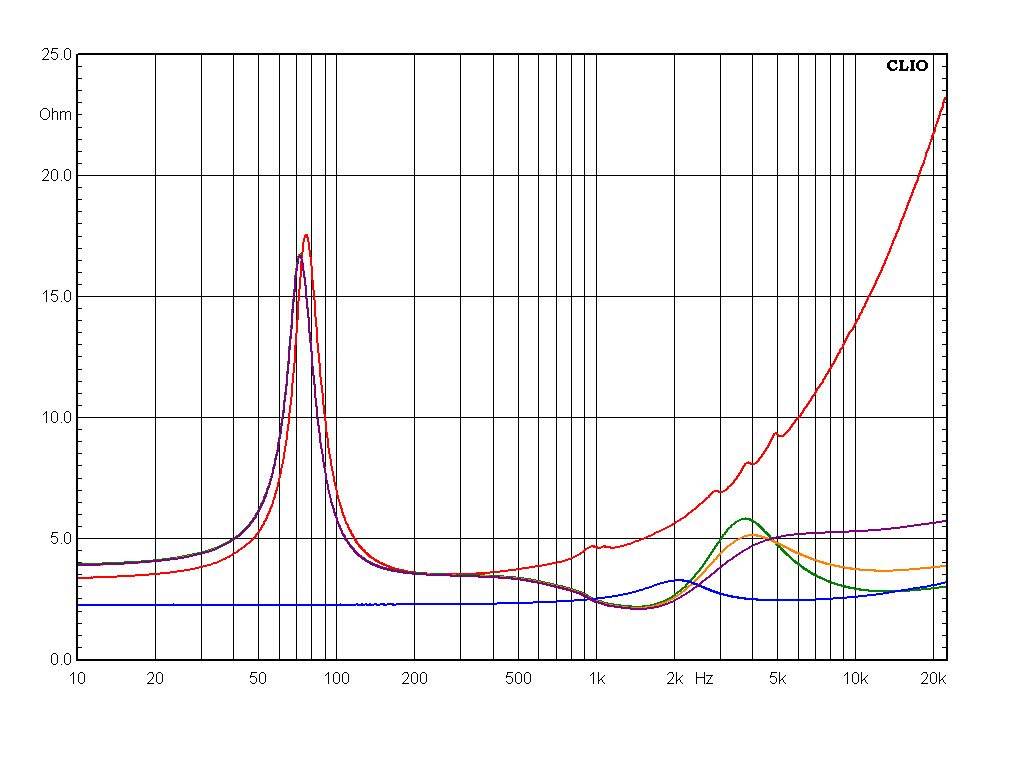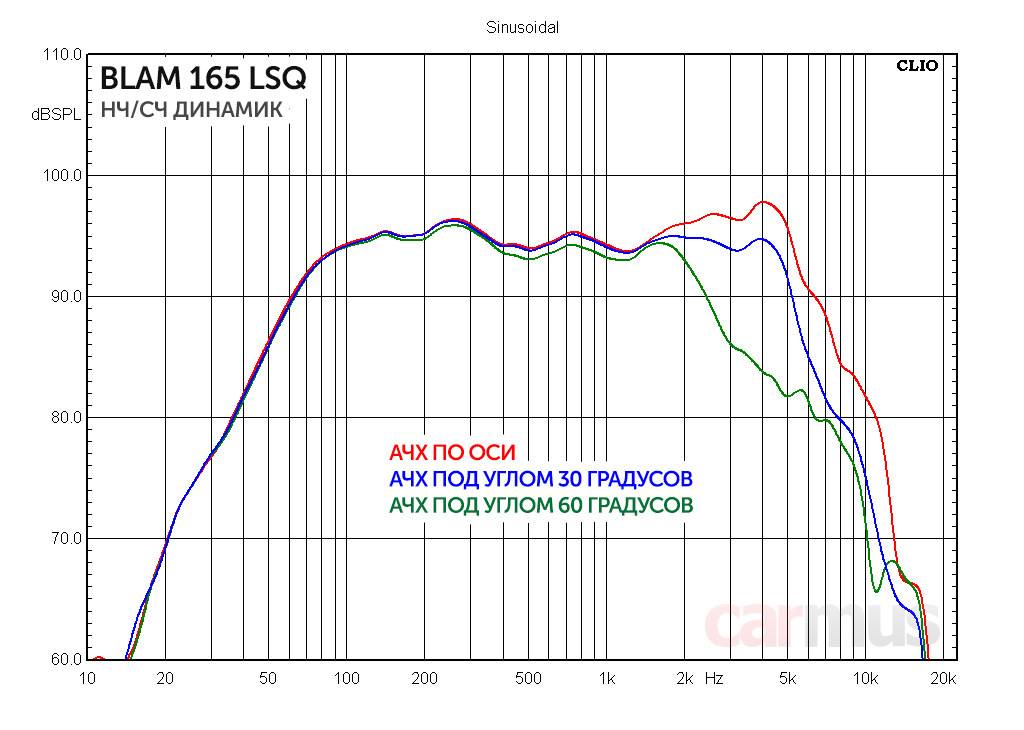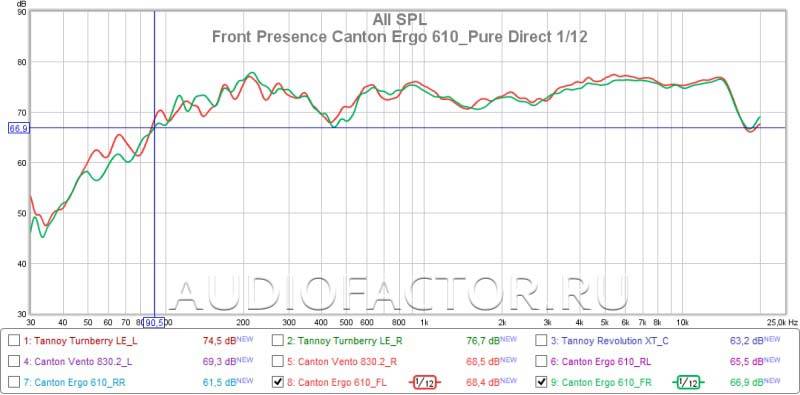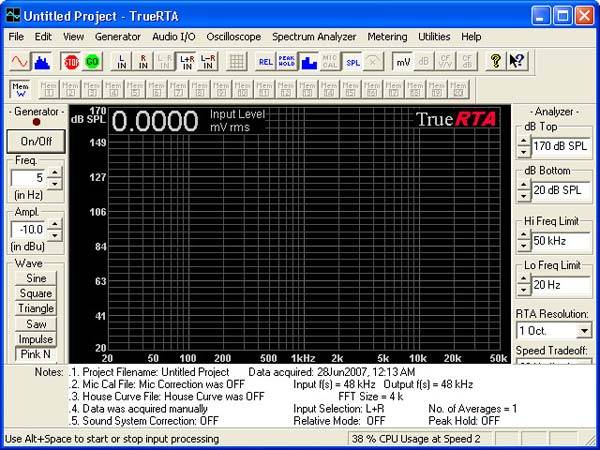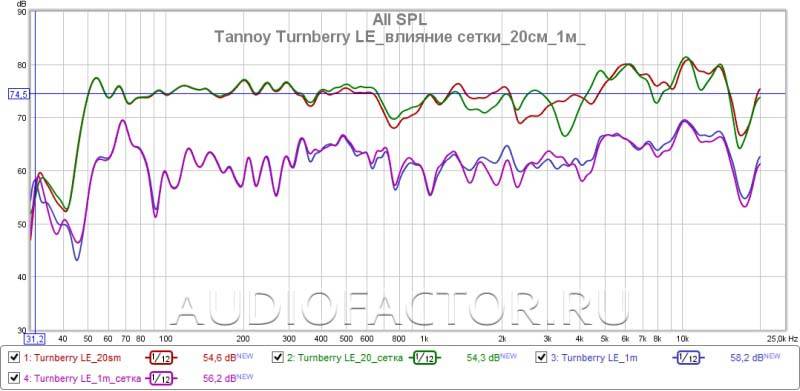Тесты стерео изображений
Простой стерео тест, который проверяет, правильно ли ваши колонки связаны с их соответствующими каналами.
Стереополярность (Фаза) Звук Тест
При неправильной полярности колонки будут не в фазе. Один будет двигаться, а другой уходить. В месте прослушивания (прямо между динамиками) вытесненный воздух от одного будет отменен другим. Этот эффект — более сильный на низких частотах — приведет к потере низких частот. Это также сильно искажает стереоизображение. Имеется три файла: низкочастотный гул, синусоидальный сигнал 75 Гц и запись на гитаре с соответствующими вариациями «в фазе» и «не в фазе». Если всё настроено правильно, то будут следующие ощущения:
- больше баса с низким грохотом
- звук будет громче с синусоидальной частотой 75 Гц в фазе
- гитарная запись будет звучать, как если бы гитара играла перед вами, а не «внутри» вашей головы.
Если что-то не так просто переверните соединительные провода одного из ваших динамиков, а не обоих!
Тест для субъективной оценки точности воспроизведения стереоизображения
Это тест LEDR расшифровывается как «Диагностическая запись среды прослушивания». Позволяет тестировать вашу стереосистему и акустику помещения на предмет правильной визуализации. Если у вас возникли проблемы с воспроизведением теста LEDR, поищите мешающие поверхности помещения в направлении искажения. Имеется несколько аудиофайлов:
первый (UP Left and Right)- звук должен начинаться примерно на уровне глаз, а затем распространяться по возможности прямо на один или два метра над громкоговорителем.
второй (OVER)- звук должен начинаться с одного динамика и плавно переходить к другому динамику слева направо, а затем возвращаться обратно влево.
третий (LATERAL)- этот сигнал проверяет обычное стереофоническое изображение слева направо.
четвертый (BEHIND) — этот сигнал движется сзади слева направо, затем снова сзади слева.
Стерео восприятие и локализация звука
Имеется следующие сигналы: Тестовый файл (монофоническая запись), Стерео панорамирование, Задержка, Разница во времени и фильтрация нижних частот, Оригинальная бинауральная запись.
Низкочастотный тест локализации звука
Когда частота падает ниже критической частоты — обычно около 80 Гц — становится очень трудно определить местоположение звука. Эти аудиофайлы проверяет точную частоту, когда происходит это явление, в вашей конкретной настройке звука. Если вы используете сабвуфер, его частота кроссовера в идеале должна быть расположена ниже этой критической частоты: только тогда более низкие частоты будут восприниматься так, как если бы они исходили от ваших основных громкоговорителей, а не от угла вашей комнаты для прослушивания, где часто находится ваш сабвуфер.
Как устранить шуршание в колонках в моменты регулировки громкости
В бюджетных моделях колонок для компьютеров и ноутбуков используются потенциометры регулируемого типа. По сути, это резисторы, в которых имеется регулировка сопротивления. Специальный ползунок, перемещаясь по проводящей части такого потенциометра, физически изменяет величину его электрического сопротивления. В новых колонках, конечно, это изменение происходит очень гладко и тихо, но со временем смазка высыхает, следовательно, возникает шуршание и микроскопическое искрение, которое в усиленном виде передается через УМЗЧ на динамики. Проблема решается либо смазкой потенциометра, либо методом его замены.
Как проверить автомобильный усилитель
Каждый владелец техники должен знать как проверить усилитель автомобильный на работоспособность. Для начала нужно проверить наличие питания на клеммах усилителя, делаем это мультиметром или же любой автомобильной лампочкой.
Отсутствие напряжения 12-14 Вольт на основных клеммах питания усилителя свидетельствует:
- о проблемах с проводкой автомобиля;
- с наличем короткого замыкания в цепях питания.
Многие автомобильные усилители, бюджетного класса и выше, оборудованы встроенной системой защиты с индикацией, которой служит светодиод красного цвета, подписан он как «Protect — защита». Если с питанием в бортовой системе автомобиля всё в порядке, то нужно более тщательно в домашних условиях и с помощью мультиметра выполнить ремонт и восстановление работоспособности устройства.
Как проверить автомобильный усилитель в домашних условиях
Для того чтобы проверить работоспособность усилителя для авто в домашних условиях можно воспользоваться любым блоком с выходным постоянным напряжением от 12 до 14 вольт, или же компьютерным блоком, в котором есть необходимое для запуска усилителя напряжение. Мощность источника должна быть не менее 200 вольт и перед включением, обязательно, регулятор громкости мощности установить на минимум. Процесс ремонта всегда нужно начинать с визуального осмотра всех радиодеталей на монтажной плате усилителя. Стандартная модель автомобильного усилителя состоит из трёх основных узлов:
- блок преобразователя входного напряжения, который выполняет изменение однополярного входного напряжения бортовой цепи автомобиля, в двух полярный с повышением величины напряжения до 20 Вольт;
- узел усилителя мощности, зачастую он выполнен на биполярных транзисторах, которые установлены на радиаторах, необходимых для увеличения площади рассеивания тепла. Мощные выходные каскады на максимальной мощности очень сильно греются, поэтому плохое, негерметичное соединение плоскости транзистора и теплоотводящего радиатора обязательно приведёт к его перегреву, а соответственно и к пробою;
- блок регуляторов частоты, служащий для изменения тембра звучания. Распространённая неисправность этого узла связана с ухудшением плавности изменения сопротивления переменными резисторами.
После вскрытия корпуса стоит внимательно осмотреть каждую деталь усилителя, особое внимание обратить на:
перегоревшие предохранители. Сквозь стеклянную колбу должна быть видна не оборванная нить плавкой вставки;
резисторы, не должны иметь видимого нагара, свидетельствующего об их перегорании;
Одна из самых распространённых неисправностей, вышедших из строя автомобильных усилителей, связаны с поломкой именно инверторного блока питания. Этот узел состоит из:
- входных фильтрующих конденсаторов с большой ёмкостью;
- импульсного трансформатора;
- транзисторного преобразователя и микросхемы для выполняющих роль инвертирующего устройства;
- выпрямительных диодов, работающих в паре;
- сглаживающей цепочки, состоящей дросселя и нескольких электролитических конденсаторов.
В любом случае обнаруженные сгоревшие детали должны быть заменены на новые. При этом ни предохранитель, ни резистор установленный в звуковоспроизводящей аппаратуре не выходит со строя без сопутствующих причин. Конденсатор со временем может высохнуть и вздуться. Более точные исследования и проверка усилителей выполняется с помощью мильтиметра и осциллографа.
Как проверить усилитель автомобильный мультиметром
Перед тем как проверить усилитель звука на работоспособность, необходимо мультиметром выявить нет ли короткого замыкания в цепях блока питания, которое могло произойти в следствии пробоя полупроводникового диода или транзистора.
Чтобы проверить работу усилителя звука, а точнее его инвертирующего и сглаживающего пульсации узла, необходимо установить мультиметр в режим измерения тока и подключить последовательно в цепь питания. Величина рабочего тока должна быть в пределах до 500мА (то есть 0,5 А). Если эта величина зашкаливает, то вероятно вышел из строя блока питания установленный внутри усилителя, а точнее пробой силовой цепи.
Автомагнитолы и какие они бывают:
- Непосредственно магнитолы (простые магнитолы);
- Штатные головные устройства (устанавливаются заводом изготовителем автомобиля);
- Мультимедийные системы (магнитолы, включающие в себя комплекс функций, таких как воспроизведение видео, подключение к интернету, GPS-навигатор, управление климатической установкой автомобиля и т.д.).

Самыми дорогими на рынке считаются мультимедийные магнитолы, т.к. они поддерживают множество различных функций. Штатные головные устройства имеют самый высокий ценник в рознице, но набор функций у них ограниченный, а зачастую, по возможностям они уступают даже самый обычным типовым магнитолам. Их высокая стоимость связана с тем, что данное устройство является оригинальной частью автомобиля, особенно иностранного производства. На рынке они меньше всего пользуются спросом, т.к. высокая цена, минимальный функционал и узкий круг клиентов, также штатные магнитолы часто имеют нестандартный разъем подключения, что сильно затрудняет его проверку.
Аудиоэффекты
Программные фильтры могут вызывать ощутимые искажения аудио, отчего пользователю может казаться, что хрипит звук на компьютере Windows 10. Избавиться от такого искажения выходного сигнала можно путем деактивации аудиофильтров:
- Открываем «Устройства воспроизведения» через контекстное меню Динамики в трее.
- Указываем проблемное оборудование и вызываем его Свойства.
- Активируем вкладку «Дополнительно».
- Снимаем галочку возле пункта «Включить дополнительные средства звука».
- На вкладке «Дополнительные возможности» снимаем галочку с пункта «Тонкомпенсация». Можно отключить все эффекты.
Аналогичным образом настройка звука в среде Windows 10 осуществляется и через Диспетчер Realtek HD при использовании аудиоплаты от Realtek и наличии утилиты «Диспетчер звука»:
- Вызываем приложение, например, через контекстное меню Динамики.
- Переходим на вкладку «Звуковой эффект».
- Убираем флажки возле опций подавления голоса и «Тонкомпенсация».
Инструкция по подключению и настройке
Собственная забывчивость и невнимательность – частые причины этой проблемы. Самая банальная причина – установленная в ноль громкость.
Обратите внимание на область уведомлений (она располагается в нижней правой части компьютерного экрана, в углу, где размещаются часы и иконки работающих в свёрнутом режиме программ)
Там вы увидите значок громкости. Включена ли до предела?
Даже если включена – иногда для подключения достаточно этот ползунок подвигать вниз-вверх.
Если такой значок отсутствует вообще, то нужно перезагрузить компьютер.
Если такая операция не помогла, то:
Вы сможете вернуть значок громкости в область уведомлений.
Проделайте с ползунком все описанные действия, чтобы проверить, включена ли громкость на самом компьютере.
Порядок действий при подключении внешней колонки к компу вне зависимости от используемой операционной системы следующий:
Процедура подключения колонок к ноуту идентична пк. Единственная разница — разъем здесь находится сбоку.
В случае подключения колонок, работающих через USB вход, процедура аналогична описанной ранее. Только включать их нужно не в аудиоразъем 3,5 мм, а в USB порт.
Что такое динамик
Динамик (часто называются громкоговорителями) представляет собой электрическое устройство, которое преобразует электрический сигнал в звук. Это преобразование происходит за счет колебательного движения электрической катушки в постоянном магнитном поле (это поле обеспечивает постоянный магнит или, в более редких случаях, электромагнит).
Эта катушка движет диффузор, который, в свою очередь, создает колебания воздуха, а это позволяет слышать воспроизводимые звуки.

Несмотря на простоту конструкции, неисправности, возникающие во время эксплуатации динамиков, все же могут периодически возникать. Если динамик начал воспроизводить звук с помехами, шипением или треском или вообще перестал работать, в первую очередь следует локализовать проблемное место.
Для начала необходимо провести визуальный осмотр устройства, а именно, проверить на наличие повреждений:
- корпуса;
- шнура электропитания;
- шнура сигнала;
- гофры;
- диффузора.
При наличии повреждений, данную деталь стоит отремонтировать или заменить (если повреждены гофра или диффузор, динамик придётся менять). Но если внешних дефектов не обнаружено, а звук воспроизводится с помехами или вообще отсутствует, то проблема могла возникнуть в контактах или катушке динамика и в данном случае поможет проверка динамика мультиметром.
Настройка эквалайзера
Качественная акустика имеет большое значение для каждого пользователя персонального компьютера или ноутбука. Действительно хорошего звучания вашей любимой музыке и звуковым дорожкам фильмов может придать специальный эквалайзер.
Перед началом настройки эквалайзера следует проверить правильное подключение аудиосистемы к звуковой карте. Также проверьте корректно ли функционируют все драйвера и другой предустановленный софт, необходимый для аудио.
Эквалайзер можно использовать стандартный, он встроен в каждую операционную систему виндовс, однако, сторонние эквалайзеры, как правило, имеют более широкий функционал и качество коррекции звука. Рассмотрим, как использовать встроенный эквалайзер и какие сторонние программы достойны вашего внимания.
Процесс настройки встроенного эквалайзера:
- Зайдите в меню Звук в Панели управления компьютером (более подробно этот шаг описан в первом пункте статьи).
- На вкладке меню под названием Воспроизведение
- Среди появившегося списка звуковых устройств выберите динамик. Откройте меню динамика.
- В открывшемся окошке выбираем пункт свойств – он откроет еще одно окно.
- В новом окне выберите закладку под названием уровни. Откроется меню регулировки разных параметров звучания аудиосистемы. Настройка звука на компьютере подразумевает изменение появившихся параметров. В данном меню есть возможность настроить звук отдельно для каждой из двух подключенных колонок. Постарайтесь настроить наиболее приятный уровень звучания.
- Перейдите на вкладку Улучшение. В появившемся списке чекбоксов отметьте галочкой эквалайзер. После выполнения этого действия вам будет доступна функция управления эквалайзером звуковой карты. Все изменения будут автоматически сохранены системой. Также можно вернуться к первоначальным настройкам параметров эквалайзера.
Стандартное окно настройки встроенного в систему эквалайзера выглядит следующим образом:
Настройки эквалайзера достаточно обширны и позволяют настроить звук согласно типу помещения и персональным предпочтениям в звучании.
Стороннее ПО для настройки эквалайзера компьютера:
- Equalizer APO. Программа с широким и расширенным функционалом звукового эквалайзера. Подходит для операционных систем виндоус. Программа предоставляет пользователю возможность работы с огромным количеством звуковых фильтров, каналов. Доступна опция подключения к смежным звуковым программам. Утилита не нагружает работу процессора, при этом позволяет максимально быстро адаптировать уровень звука согласно персональным предпочтениям пользователя ПК.
- Программа представляет собой звуковой эквалайзер, который предназначен для размещения на рабочем столе операционной системы. Позволяет настроить звук по типу помещения и отображает звуковые колебания непосредственно на рабочем столе.
Как подключить динамик к коробке колонки
Если мы собираемся установить динамик высокой мощности, мы будем использовать керамический конденсатор от 2,2 мкФ до 250 В и резистор в 10 микрон на 10 Вт.
На следующем изображении мы видим правильный способ выполнения установки, то есть мы должны последовательно подключить резистор, и керамический конденсатор.

Мы обеспечиваем компоненты, связанные с твитером, и в качестве последнего шага мы применяем силиконовое стекло.
Эта проблема также может возникнуть в других брендах, таких как колонки Sony.
В коробке, в которой поставлялся твитер, вы найдете инструкцию по правильному способу подключения твитера в соответствии с динамиком, в который вы будете его устанавливать.

Амплитудно-частотная характеристика (АЧХ )
Что такое АЧХ? Это график, который показывает зависимость разницы амплитуд колебаний выходного и входного сигналов (вертикальная ось) от частоты (ось горизонтальная). За 0 дБ принимают амплитуду колебаний на частоте 1 кГц. Идеальная АЧХ – это прямая линия, которую встретить нереально, к сожалению. Поэтому чем более неравномерна кривая, тем больше искажений частот стоит ожидать от звука.
Что же означают цифры в описании неравномерности АЧХ устройства? Давайте разберем на примере. Если указано, например, 50 Гц – 16 кГц (±3 дБ), то это следует читать так: акустическая система на данном диапазоне имеет достоверное звучание, а на частотах, не попадающих в указанный диапазон, неравномерность резко увеличивается и АЧХ имеет «завал» (резкий спад характеристики).
Неравномерность АЧХ может выражаться в подъемах и спадах кривой. Так вот уменьшение уровня низких частот ведет к потере насыщенного звучания басов, а подъем вызывает гул. Если говорить о высоких частотах, при их завалах звук получается невнятным, а на подъемах будет раздражать свистом и шипящими звуками.
По отношению к наушникам, АЧХ показывает их тональный баланс. Именно по АЧХ и стоит выбирать наушники для определенных целей (басы, вокал, классика и т.д.). Вид АЧХ наушников зависит от их импеданса и полного сопротивления усилителя.
Нелинейные искажения
Так как акустические системы представляют собой сложное устройство, в котором происходят усиления сигнала, то на выходе звук обязательно имеет нелинейные искажения, одними из которых являются искажения гармонические, придающие звучанию новый тембр и ведущие к звуковым потерям.
Измеряют гармонические искажения с помощью коэффициента гармоник (КГ), который измеряется в процентах или в децибелах. Соответственно чем выше коэффициент гармоник, тем хуже звучание. Числовое значение КГ акустической системы зависит от мощности входящего сигнала.
Итак, рассмотрев основные характеристики звука, можно сказать, что правило «Чем больше цифры – тем лучше», работает далеко не всегда. Поэтому либо осваивайте теорию и вперед со знанием дела выбирать нужное вам устройство, либо не вникайте и продолжайте доверять советам опытных продавцов-консультантов. Что же касается основных звуковых характеристик микрофона, то этот вопрос следует разобрать более подробно и посвятить отдельную статью, что и будет сделано в скором времени.
Удачных покупок и творческих успехов!
Определяем каналы наушников по внешнему виду
Проверку наушников правый левый лучше начать с тщательного осмотра. Ведь производитель всегда оставляет обозначения. Правда нет одного определенного места для маркировки, и она может находиться в любом месте на корпусе.

Думаю, как выглядит обозначение, знают все, но для порядка все же напомню:
- Правый маркируется буквой «R», а иногда и полным словом «right». Если используется цветовое позиционирование, то на корпусе будет красный значок — точка, линия. Например, в наушниках со съемным кабелем такие риски соответствуют как на штекере, так и на разъеме.
- Левый обозначают буквой «L» или словом «left». Если цветом, то зеленым или синим.
Кстати, буквы иногда не заметны внешне, но их можно найти на ощупь. Располагаются значки на внешней стороне, спереди или сзади, в месте соединения с кабелем..
Как проверить блютуз наушники на работоспособность

Протестировать беспроводные блютуз модели не трудно. Отличий от беспроводных моделей нет. Среди нюансов выделяют:
- Зависимость качества звука от наличия кодеков. AptX, AptX HD, LDAC. Их включают в настройках смартфона или плеера.
- Зависимость от новизны блютуз. Старые варианты до четвертой обновления не успевают передавать сведения, поступающие одновременно с аудио-дорожек. Проблемы с передачей информации отсутствуют при использовании вариантов 4.0+.
- Проведение теста с помощью кабеля. Он показывает хороший эффект, если сравнить с беспроводными наушниками.
Перед проверкой стоит сразу подстраивать звук «по воздуху», так как прослушивание наушников будет выполняться по блютуз. Способ подходит и для проверки наушников нового поколения HOCO, игровую гарнитуру Logitech G430, Sony.
Сеть предлагает композиции для проверки гаджетов. Их работа основана на аудиоффайлах, для использования которых, требуются знания о специфических особенностях тональности. Большинству пользователей справиться с задачей сложно. Но есть и простые варианты, в виде тестовых мелодий и приложений. Доступна проверка гарнитуры через Windows. Стандартные средства Win обеспечивают точный результат.
За счет приятного и мелодичного звучания барабанные перепонки не будут перегружаться и человек сохранит слух. Для проверки не посещают сервисные центры и не сдают аксессуар мастерам на неопределенный срок. Сделать тест можно дома on-line без финансовых затрат. Пользователь лично убедится в качества воспроизведения и сэкономит средства.
Что следует проверить, если встроенные динамики не работают?
Прежде чем думать, что динамики монитора повреждены, вам следует выполнить ряд проверок, поэтому давайте посмотрим на них, но сначала мы должны сказать очевидное: есть ли в вашем мониторе встроенные динамики? В первую очередь убедитесь, что они есть не на всех мониторах.
Проверьте соединение
Чтобы встроенные динамики монитора работали, вы должны иметь в виду, что подключение к ПК не может быть выполнено каким-либо образом, поскольку не все видеосоединения могут передавать звук одновременно. Подводя итог, если у вас есть монитор, подключенный к ПК через VGA (D-Sub) или DVI в любом из его вариантов, у вас есть проблема, так как для работы звука монитора вы должны подключить его через HDMI, DisplayPort (или mini DP) или USB-C .
Вы должны иметь в виду, что, как показано на изображении выше, некоторые мониторы также имеют аудиовыход через мини-разъем: этот разъем предназначен для прямого подключения динамиков или наушников с аналоговым подключением и не для подключения их к Звуковая карта ПК. Если бы на мониторе был миниджек с надписью «Аудио in »означает, что это аудиовход, и к нему можно подключить звуковую карту ПК, но подавляющее большинство мониторов имеют выход, а не входной мини-разъем, так что в этом случае он не будет работать.
Проверьте аудиовыход на ПК
Второе, что вы должны проверить, это то, что на вашем компьютере выбран правильный аудиовыход. Для этого в Windows 10, щелкните правой кнопкой мыши значок динамика в правом нижнем углу на панели запуска рядом с часами и выберите опцию «Открыть настройки звука». Откроется экран, подобный тому, который вы видите ниже, и вверху под заголовком «Выберите устройство вывода» вы должны выбрать свой монитор.
Как правило, должны указываться марка и модель вашего монитора, а в скобках – драйвер вашей видеокарты, поскольку мы будем отправлять звук через видеокабель (вот почему в примере NVIDIA Появится звук высокой четкости).
В случае, если ваш монитор не отображается в списке, мы отсылаем вас к предыдущему пункту, потому что это почти наверняка означает, что он подключен неправильно, хотя это также может быть связано с проблемой в драйверах, и именно это мы увидим дальше.
Проверьте драйверы монитора
Почти все мониторы, представленные на рынке, автоматически определяются операционной системой, поэтому вам не нужно беспокоиться о драйверах, потому что они будут автоматически установлены вместе с ней. Однако могут быть проблемы, ваш монитор может быть очень новым и драйверов еще нет, или у вас может не быть необходимого обновления Windows, которое включает их. По этой причине первое, что вам нужно сделать, это обновить Windows, и для этого нажмите кнопку «Пуск» и выберите «Настройки» (значок шестеренки).
Затем перейдите в «Обновление и безопасность» и в меню слева под названием «Центр обновления Windows» убедитесь, что у вас нет обновлений, ожидающих установки.
Дополнительно стоит проверить, действительно ли операционная система правильно определяет монитор. Для этого щелкните правой кнопкой мыши кнопку «Пуск» и выберите «Диспетчер устройств». В открывшемся окне найдите раздел «Мониторы» и отобразите его; там должен появиться ваш монитор.
Если нет, то либо у вас нет монитора, подключенного к цифровому носителю (HDMI, DP, USB-C), либо возникла проблема, и самый простой способ решить ее – перейти на веб-сайт производителя вашего монитора. а в разделе загрузки найдите соответствующие драйверы для своей операционной системы и установите их.
Проверьте громкость встроенных динамиков
Последний шаг, который вы должны проверить, также является довольно очевидным, но его можно упустить из виду, и это убедиться, что громкость не уменьшена или не отключена на самом мониторе. Для этого вы должны получить доступ к собственному экранному меню монитора с помощью кнопок, которые у него будут (обычно в правом нижнем углу или с правой стороны), и в разделе Аудио (это сильно отличается в зависимости от монитора, но если он интегрирован колонки на 100% уверен, что там есть секция для настройки звука) убедитесь, что громкость не убавлена и даже не отключена.
Здесь вы также должны убедиться, что выбран источник звука (обычно отображается что-то вроде «default» или «main», как в нашем примере с монитором Dell), поскольку возможно, что ваш монитор имеет несколько аудиовходов и что он есть. выбран не правильный.
Если после выполнения всех этих проверок вы по-прежнему не можете получить звук с ПК через встроенные динамики монитора, это может быть физическая проблема, и, если возможно, мы рекомендуем сначала протестировать монитор с другим ПК или даже с консолью, по адресу Если возможно, через HDMI, и если ничего не работает, отнесите его в службу технической поддержки или обработайте гарантию.
Онлайн-сервисы
Один из самых простых методов тестирования. Для этого вам необходимо найти на YouTube специальное видео. Оно поможет узнать частоту, определить местоположение каналов и некоторые другие характеристики.
Это универсальный метод, так как позволяет проводить тестирование всех существующих вариантов наушников.
Также на просторах интернета можно найти видео, позволяющее протестировать один из динамиков. Ведь довольно распространена ситуация, когда один из них начинает звучать тише, при этом могут возникнуть подозрения, что динамик полностью вышел из строя. При использовании видеотеста, в каждую чашу поочерёдно подаётся звук, похожий на стук в створку двери — «тук-тук». Если динамик полностью пришёл в негодность, этого звука вы не услышите.
Другое видео передаёт в наушники звуки на разных частотах. С его помощью также можно удостовериться в их работоспособности, в этом случае оба динамика будут равномерно воспроизводить звук.
Самый простой метод тестирования — при помощи любимой музыкальной композиции. Для этого необходимо найти аудиофайл в требуемом формате. Желательно, чтобы это была студийная запись.
Порядок действий:
- Скачайте найденную композицию. Специалисты советуют искать такие аудиофайлы, чтобы в них было инструментальное позиционирование. Для этих целей особенно хорошо подходят музыкальные композиции Queen, Led Zeppelin и других классических металл и рок-групп.
- Прослушайте аудиофайл. В качественных наушниках будет чётко слышно, где располагаются акустические басы: сзади, слева, спереди. Синтезатор всегда звучит в левом канале, вдалеке. Конечно, это достаточно субъективный способ проверки качества звучания. Но если вы планируете в дальнейшем прослушивать музыку именно с тестируемого устройства, то проверка позволит узнать — устраивает ли вас качество звучания. Кроме того, тест позволяет установить работоспособность аксессуара.
Sex Pistols — Pretty Vacant (для проверки focus stereo)
Хотя в то время это считалось опасным для британской цивилизации, Sex Pistols вовсе не походили на какую-либо угрозу. И здесь они действительно звучат великолепно!
С учетом того, с чем им приходилось работать (гитара, бас и барабаны довольно примитивного типа, а также вокал, который, хотя и неотразим, но вряд ли является мелодической парадигмой), постановка Криса Томаса «Pretty Vacant» почти чудо! С абсолютно явной формой и расположением ударной установки, он тщательно проверяет способность динамиков формировать цельный образ всей сцены.
Тесты частотной характеристики
Самая низкая граница 20 Гц, с длиной волны около 20 метров — это частота, которую мы чувствуем, а не слышим. Этот тест поможет вам оценить нижний предел вашей аудиосистемы.
Ещё один тест сабвуфера.
Этот тест проверяет, используется ли ваш сабвуфер так, как предполагается. То есть вы должны добавить сабвуфер к вашим основным динамикам, чтобы расширить частотный диапазон вашей системы в сторону низких частот, а не повысить уровень низких частот.
Тест средних частот сабвуфера (частота кроссовера)
Имеется два теста: в первом два аудиофайла. Один с частотами (20-80 Гц). Этот файл с ограниченным полосовым шумом и используется для калибровки уровней звука: проиграйте файл, затем отрегулируйте громкость так, чтобы ваш сабвуфер мягко гремел на умеренном уровне. Второй файл состоит исключительно из средних частот, которые должны воспроизводиться только вашими основными динамиками (120-300 Гц). Если ваш саб молчит во время воспроизведения второго файла, он успешно прошел тест! Если нет, вы только что подтвердили, что ваш сабвуфер также выдает средние частоты.
Следующий тест включает файл от самой низкой частоты (50 Гц) до самой высокой (400 Гц). Любое изменение уровня должно интерпретироваться как несоответствие между вашим сабвуфером и колонками. Хуже того, если звук внезапно исчезает, ваша система страдает от заметной дыры в частотной характеристике!
Тест высокочастотного диапазона (8-22 кГц)
Воспроизведите файл, пока не начнете слышать основной тон сигнала при его спуске. Голос за кадром сообщает вам частоту, которую вы достигли. Эта частота более или менее представляет верхний предел вашей аудиосистемы или вашего слуха.
Тест алиасинга
Если вы слышите что-то другое, ваша звуковая система, вероятно, страдает от (серьезного) алиасинга. В этом тесте алиасинг будет отображаться как увеличение частот вместо уменьшения.
Тест на слышимость тона москита
Когда мы становимся старше, верхний предел 20 кГц уменьшается: с медицинской точки зрения это явление называется пресбикус. Следовательно, можно генерировать высокие частоты, которые будут слышны только подросткам. Поскольку эти высокие звуки неудобны для восприятия, их можно использовать, например, для отпугивания шумящих подростков на улице! Если вы слышите эти частоты, то вам повезло ваши уши в идеальном состоянии.
Аудиограмма в режиме онлайн на слух (125 Гц — 8 кГц)
Имеется несколько файлов на различных частотах: 125 Гц , 250 Гц, 500 Гц , 1000 Гц, 2000 Гц, 4000 Гц, 8000 Гц.
Интерпретируйте ваши результаты, прослушивая каждый, следующим образом:
-5 дБ: выдающийся слух 0-10 дБ: нормальный слух 20-30 дБ: слабая потеря слуха 40-60 дБ: умеренная потеря 70-80 дБ: серьезная потеря слуха